プレミアプロの画面を2分割映像する方法について解説します。
目次
プレミアプロで2画面分割映像化する方法を動画で解説
プレミアプロの画面を2分割しマルチ映像化する方法を動画で解説します。
プレミアプロの画面を2分割し映像化する目的
2つの映像を同時に観せたい時に有効です。画面を分割して表示するのは、例えば左右でスピードを比べたい時などによく用いられます。
プレミアプロの画面を2分割し映像化する方法
プレミアプロの画面を2分割し映像化する方法は、
まずはV1とV2を縦に2つの映像を並べます。

エフェクト/ビデオエフェクト/トランスフォーム/クロップ
クロップを2つの映像へドラッグ&ドロップし適用します。
クロップのエフェクトコントロールで映像を一つずつ調整します。
クロップで映像のどの部分を使うかを選べます。
どの部分を使うかが決まったら、次はモーションです。
モーションで画面のどの位置に配置するかを決めます。
一つ目の映像がだいたい決まったら、二つ目の映像を、一つ目の映像と同じようにクロップし調整します。
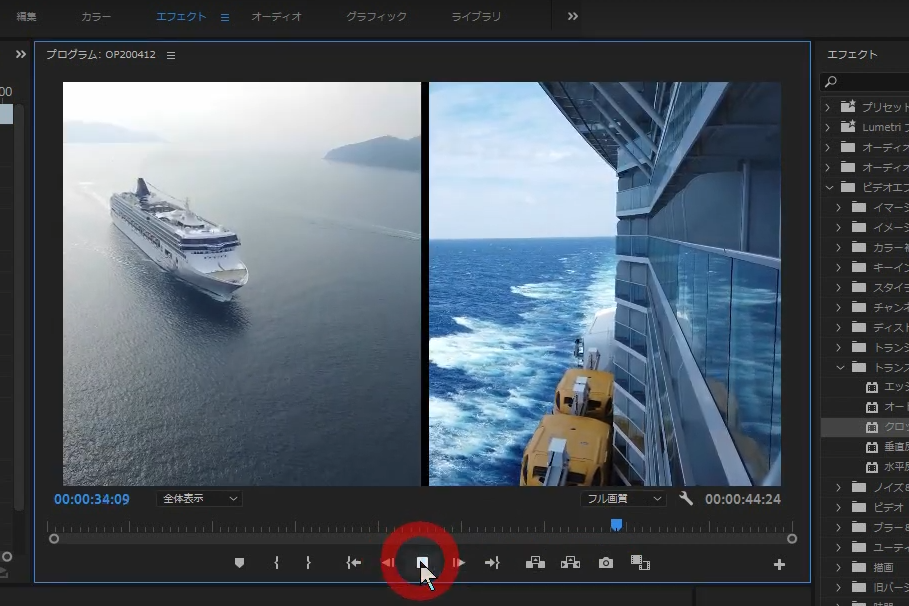
二つの映像を画面内で微調整します。
以上で、プレミアプロで2分割した映像を作ることが出来ました。


